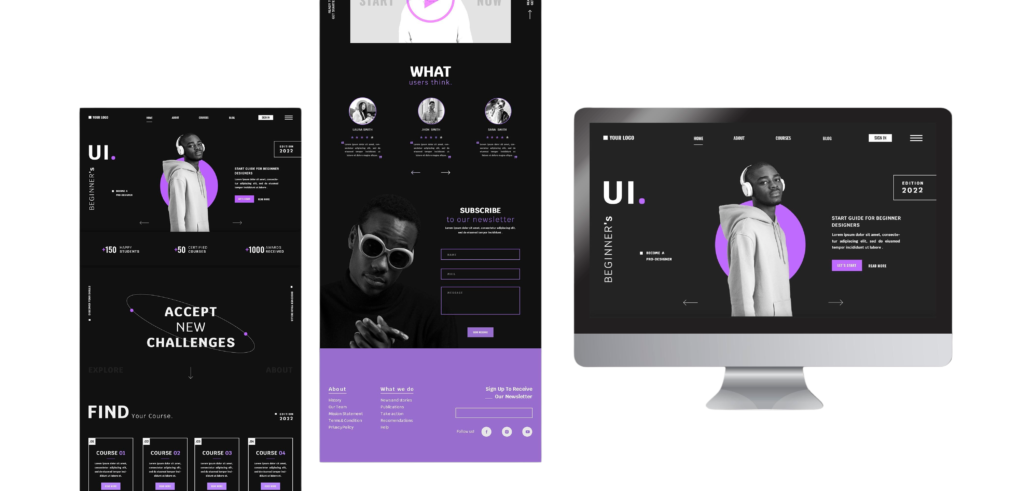La optimización de imágenes es una de las tareas cruciales para asegurar un buen rendimiento de un sitio web en WordPress. Las imágenes pesadas pueden ralentizar el tiempo de carga de la página y, por ende, afectar la experiencia del usuario y el SEO. En este artículo, exploraremos cómo puedes automatizar el proceso de optimización de imágenes utilizando scripts de Node.js para mejorar el rendimiento de tu sitio WordPress.
## ¿Por qué es Importante la Optimización de Imágenes?
Las imágenes son una parte esencial de cualquier sitio web, pero también pueden ser responsables de tiempos de carga lentos si no se gestionan adecuadamente. Un sitio lento puede resultar en una alta tasa de rebote y afectar negativamente las conversiones y el ranking en motores de búsqueda. La optimización de imágenes implica reducir el tamaño de los archivos sin comprometer la calidad visual, lo que contribuye a mejorar la velocidad de carga y la experiencia general del usuario.
## ¿Qué es Node.js?
Node.js es un entorno de ejecución para JavaScript del lado del servidor, ideal para aplicaciones rápidas y escalables. Su arquitectura asíncrona y basada en eventos lo convierte en una excelente opción para tareas de automatización. En el contexto de la optimización de imágenes, Node.js permite crear scripts que procesan y optimizan automáticamente las imágenes almacenadas en tu sitio de WordPress.
## Instalación de Node.js y Dependencias
Antes de comenzar a automatizar la optimización de imágenes, primero debemos asegurarnos de tener Node.js instalado en nuestro sistema. Puedes descargarlo desde [la página oficial de Node.js](https://nodejs.org/).
Después de tener Node.js instalado, crearemos un nuevo proyecto y agregaremos las dependencias necesarias:
«`bash
mkdir optimizacion-imagenes
cd optimizacion-imagenes
npm init -y
npm install sharp fs-extra
«`
– **Sharp** es una biblioteca para transformar imágenes.
– **fs-extra** es una extensión del módulo `fs` de Node que facilita la manipulación de archivos y directorios.
## Creando el Script de Optimización
Ahora podemos crear un script que recorra unDirectorios de imágenes en nuestro sitio WordPress, optimizándolas y guardando las versiones optimizadas en una carpeta de salida. A continuación, se muestra un ejemplo básico de cómo podría verse este script:
«`javascript
const fs = require(‘fs-extra’);
const sharp = require(‘sharp’);
const path = require(‘path’);
const inputDir = ‘./wp-content/uploads’;
const outputDir = ‘./wp-content/uploads/optimized’;
async function optimizeImages() {
try {
await fs.ensureDir(outputDir);
const files = await fs.readdir(inputDir);
for (let file of files) {
const filePath = path.join(inputDir, file);
const outputPath = path.join(outputDir, file);
if (file.endsWith(‘.jpg’) || file.endsWith(‘.png’)) {
await sharp(filePath)
.resize(800) // Ajusta el tamaño según tus necesidades
.jpeg({ quality: 80 }) // Cambia los parámetros según el formato
.toFile(outputPath);
console.log(`Optimizada: ${file}`);
}
}
} catch (err) {
console.error(‘Error durante la optimización de imágenes:’, err);
}
}
optimizeImages();
«`
Este script recorre las imágenes en el directorio de carga de WordPress, las redimensiona y las guarda en un nuevo directorio optimizado.
## Automatización del Proceso
Para ejecutar este script de forma automática, puedes configurar un cron job en tu servidor que ejecute el script a intervalos regulares. Aquí tienes un ejemplo de cómo hacerlo en un sistema basado en Unix:
1. Abre la terminal.
2. Escribe